V roke ste dobili novega Pixel 3 ali Pixel 3 XL pametni telefon? Morda ste ujeli a Pixel 3a ali 3a XL? Googlovi odlični pripomočki so vrhunski nakupi za Android. Zato smo zbrali nekaj nastavitev, za katere menimo, da bi jih morali prilagoditi ali vklopiti, da boste kar najbolje izkoristili svoj novi telefon Android. Potem si oglejte naše Pixel 3 in Ocene Pixel 3 XL za popoln pregled uporabe vašega novega telefona – in si oglejte naše najboljše Ovitki za Pixel 3 in Ovitki za Pixel 3 XL da dodate nekaj zaščite tudi tem steklenim pripomočkom.
Vsebina
- Vklopite funkcijo Now Playing
- Vklopite poteze prstnih odtisov
- Prilagodite Active Edge
- Vklopite Flip to Shhh in prilagodite digitalno dobro počutje
- Izberite temo naprave
- Hitro zaklenite telefon
- Pusti samodejno vrtenje izklopljeno
- Vklopite fotografije RAW
- Konfigurirajte varčevanje z baterijo
- Spremenite barve zaslona
Vklopite funkcijo Now Playing
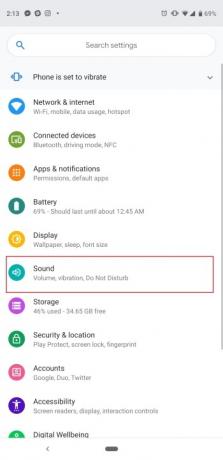
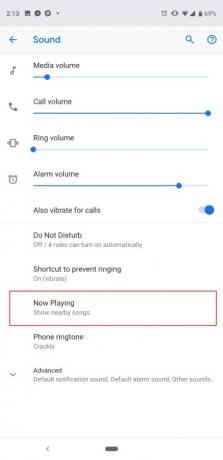
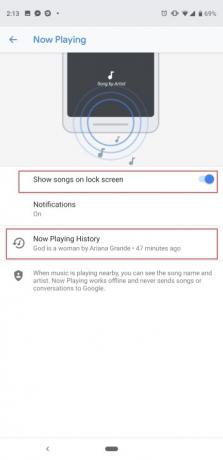
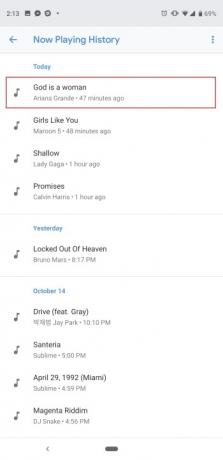
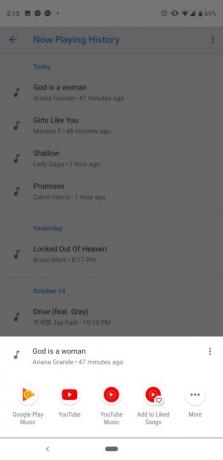
Ena naših najljubših funkcij na Pixel 3 je dejansko debitirala na Pixel 2. Now Playing uporablja strojno učenje v napravi za poslušanje glasbe v vaši okolici – ne glede na to, ali ste v kavarni ali restavracijo, bo Pixel 3 poskušal najti ime pesmi in ga prikazal na zaklenjenem zaslonu ter kot obvestilo. Ne skrbite, vse to poteka brez povezave in "nikoli ne pošilja pesmi ali pogovorov Googlu." Privzeto je izklopljen, zato ga vklopite tukaj.
Priporočeni videoposnetki
Pojdite v nastavitve telefona tako, da povlečete zaslon za obvestila do konca navzdol in tapnete ikono zobnika ali pa poiščete aplikacijo Nastavitve v predalu za aplikacije. Zdaj pa pojdi na Zvok > Zdaj se predvaja in tapnite Prikaži pesmi na zaklenjenem zaslonu. Izberete lahko tudi prejemanje obvestil tukaj ali pa jih izklopite. Funkcija Now Playing je izboljšana na Pixel 3 z novim razdelkom »Now Playing History«. Dotaknite se ga in videli boste zgodovino pesmi, ki jih je identificiral telefon, razvrščene po datumu. Še bolje, tapnite eno od pesmi in dobili boste neposreden dostop do predvajanja skladbe v kateri koli nameščeni glasbeni storitvi, kot je YouTube Music.
To je tudi pravi čas, da se prepričate, ali je vaš ambientalni zaslon vklopljen, da si lahko ogledate ta glasbena opozorila, tako da se odpravite na Nastavitve > Zaslon > Napredno > Ambientalni zaslon.
Vklopite poteze prstnih odtisov


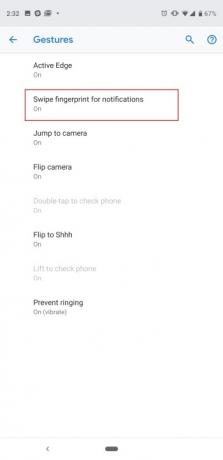
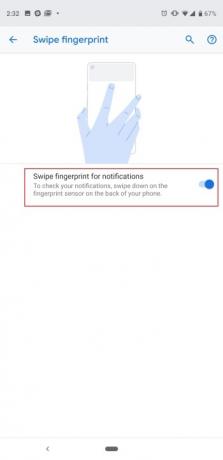
Senzor prstnih odtisov na zadnji strani telefona Google Pixel 3 ali 3a omogoča več kot le odklepanje telefona. S prstom lahko povlečete navzdol ali navzgor, da povlečete predal za obvestila navzdol ali ga potisnete navzgor. Še posebej je priročen na Pixel 3 XL ali 3a XL, kjer je težko doseči vrh velikega 6,3-palčnega zaslona. Privzeto je izklopljen, zato ga vklopite takole: Pojdite na Nastavitve > Sistem > Poteze > Potegnite prstni odtis za obvestila in tapnite preklop. Zdaj povlecite navzdol ali navzgor po senzorju prstnih odtisov in videli boste, da se predal za obvestila čarobno premika gor in dol.
Prilagodite Active Edge


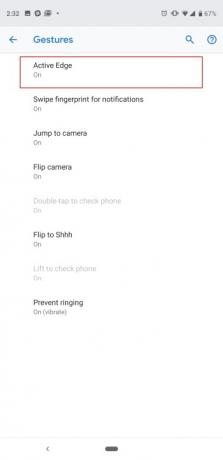
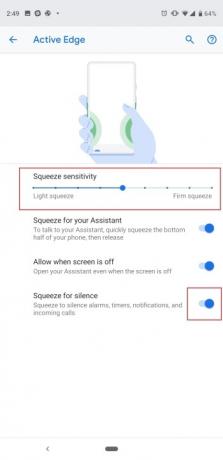
Googlova funkcija Active Edge, ki vam omogoča, da stisnete stranice telefona, da aktivirate Google Assistant, se vrača. Pozvani boste z možnostjo, da to konfigurirate med postopkom namestitve telefona, vendar obstaja način, da nato prilagodite občutljivost. Lahko ga tudi popolnoma izklopite, če se želite zanašati le na pritisk in držanje gumba Domov ali na tapkanje ikone Pomočnika v iskalni vrstici Google. Namenjen Nastavitve > Sistem > Poteze > Active Edge. Tukaj lahko ročno premikate piko na drsniku, da je za aktiviranje potreben močan ali rahel pritisk Assistant, spodaj pa je možnost, da ga popolnoma izklopite ali pa omogočite, da deluje tudi, ko je zaslon izklopljeno.
Active Edge tudi ni samo za dostop do Google Assistant. Telefon lahko stisnete, da utišate alarm, časovnike, obvestila in dohodne klice, to pa lahko izklopite na istem zaslonu.
Vklopite Flip to Shhh in prilagodite digitalno dobro počutje

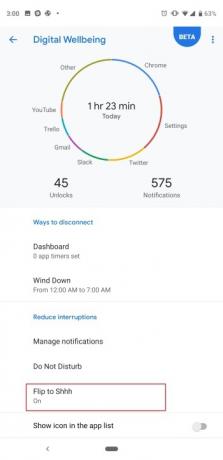

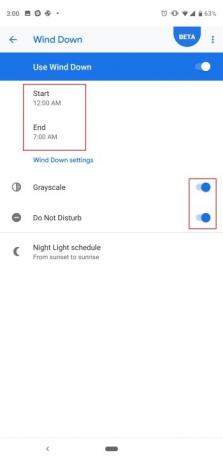
Ena od funkcij programske opreme, ki jo boste želeli preizkusiti s telefonom Pixel 3, 3a, 3 XL ali 3a XL, je »Preklop na Shhh,« ki, kot se sliši, utiša vašo napravo, ko telefon obrnete na mizo (zaslon obrnjen proti navzdol). To je hiter način za vklop načina Ne moti, še posebej, če vaš telefon med sestankom ali intervjujem glasno vibrira. Pojdite na Nastavitve > Digitalno dobro počutje > Obrni za Psst in ga vklopite. Možnost nastavitve je na voljo tudi v Nastavitve > Sistem > Poteze > Obrni za Psst.
Medtem ko ste v Meni Digital Wellbeing, priporočamo, da si ogledate Googlove možnosti za zmanjšanje uporabe pametnega telefona. Menimo, da časovniki aplikacij niso preveč uporabni (razen če ga nastavljate za otroka), vendar priporočamo, da na Wind Down, ki ponoči preklopi zaslon v sivine in samodejno vklopi način Ne moti način. To je odličen način, da pred spanjem ne uporabljate telefona in vas ne moti. Samo tapnite Umiri se, izberite začetni in končni čas ter lahko prilagodite, ali želite vklopiti tudi način Ne moti kot sivinski zaslon ali celo, ali naj telefon vklopi nočno svetlobo (ki obrne zaslon rumena za zaščito pred modro svetlobo).
Izberite temo naprave
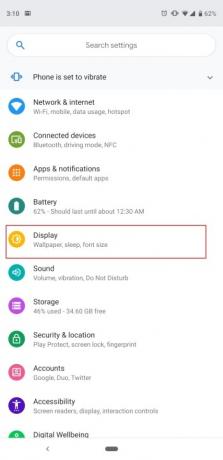


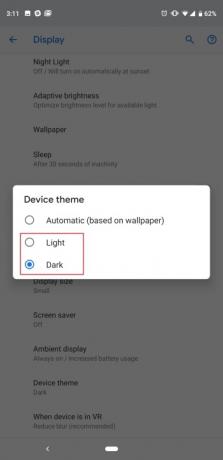
V Pixel 3 ni polnega »temnega načina«, vendar obstaja način, da predal za aplikacije in predal za obvestila naredite temnejšo barvo. Lažje je za oči, ko ste v temni sobi in ne želite biti zaslepljeni. Ta nastavitev je privzeto na "Samodejno (na podlagi ozadja)", kar pomeni, da če imate temno ozadje, predal za obvestila in aplikacije bo samodejno zamenjal temno temo in obratno, če imate vžigalnik tapeta. Če ga želite ročno konfigurirati, pojdite na Nastavitve > Zaslon > Napredno > Tema naprave > in izberite Svetloba oz Temno.
Hitro zaklenite telefon
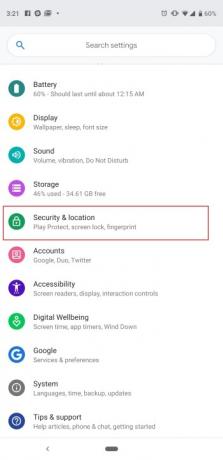
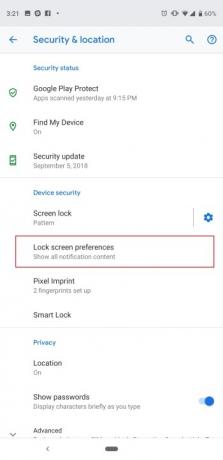
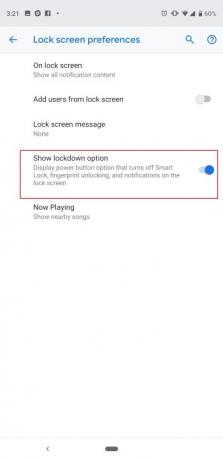
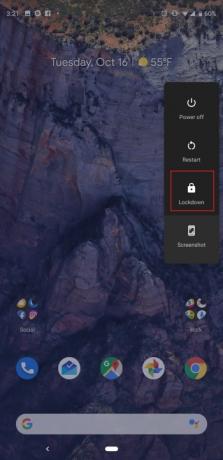
Telefon lahko zaobide zaklenjeni zaslon na več načinov. Lahko nastavite Smart Lock, tako da vas telefon ne bo prosil, da ga odklenete, ko ste doma, ali pa ga nastavite tako, da zaupa povezanim napravam Bluetooth, tako da bo vaša pametna ura ali slušalke ohranila vaš telefon odklenjen. Lahko pa pride nekaj trenutkov, ko boste morda želeli hitro zakleniti telefon, da zagotovite, da nihče ne more dostopati do njega brez vašega gesla za zaklenjeni zaslon. Google je to olajšal, vendar boste morali najprej vklopiti to funkcijo.
Pojdite na Nastavitve > Varnost in lokacija > Nastavitve zaklenjenega zaslona > in vklopite Prikaži možnost zaklepanja. Zdaj, ko pritisnete in držite gumb za vklop, boste videli možnost »Zakleni« telefon. S tem izklopite Smart Lock, ne dovolite uporabe senzorja prstnih odtisov in skrijete obvestila na zaklenjenem zaslonu. Malo verjetno je, da boste to funkcijo morali veliko uporabljati, vendar je lahko v določenih primerih zelo priročna.
Pusti samodejno vrtenje izklopljeno
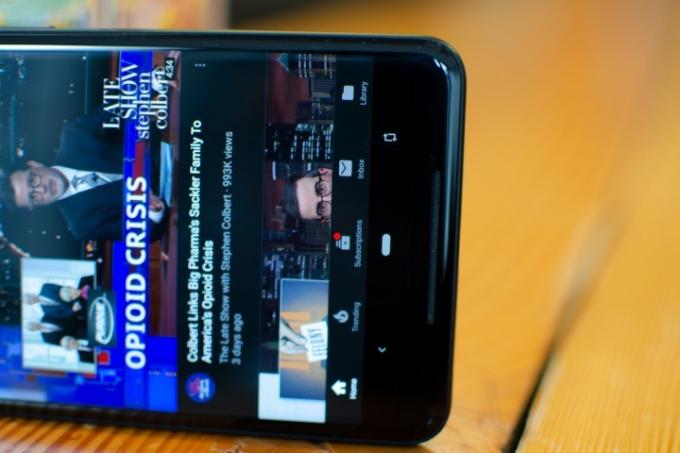
Ste naveličani, da se vaš zaslon nenehno vrti, ko spremenite orientacijo? Samodejno vrtenje je priročna funkcija, vendar je lahko preveč občutljiva. Novo orodje za pametno vrtenje v sistemu Android 9 Pie omogoča, da lahko preklop za samodejno vrtenje ves čas pustite izklopljen. Kako deluje? No, najprej morate dejansko izklopiti samodejno vrtenje zaslona. Povlecite vrstico z obvestili do konca navzdol, dokler ne vidite ploščic s hitrimi nastavitvami. Najti Samodejno vrtenjein se ga dotaknite, da ga izklopite (če je že bil vklopljen). Zdaj pojdite v katero koli aplikacijo in zasukajte zaslon v ležeči položaj – poleg gumba za začetni zaslon se bo pojavila ikona zasuka. Tapnite ga in vsebina zaslona se bo zasukala v pravilno usmerjenost in ostal bo zaklenjen. Ko se vrnete v pokončno usmerjenost, se bo gumb znova pojavil in ga samo pritisnite, da se zaklene nazaj v pokončno usmerjenost. To je veliko pametnejša izvedba, kot da bi imeli opravka s preveč občutljivim sistemom samodejnega vrtenja.
Vklopite fotografije RAW
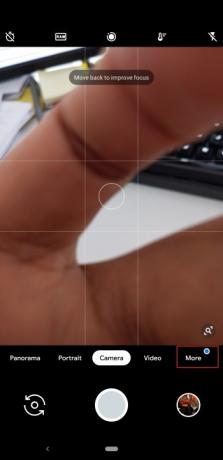

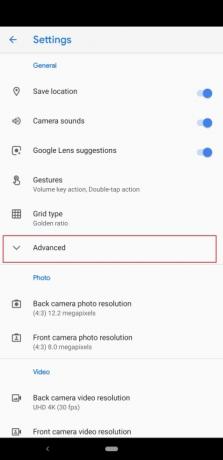
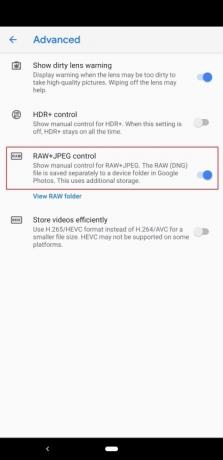
Pixel 3 posname odlične fotografije in če ste profesionalni fotograf, boste morda želeli dodaten nadzor nad urejanjem teh slik. Zdaj je na voljo priročen način, da zagotovite, da Pixel 3 zajema formate datotek JPEG in RAW. Odprite aplikacijo kamere tako, da dvakrat tapnete gumb za vklop ali jo poiščete v predalu za aplikacije. Tapnite več, potem nastavitve. Pojdi na Napredno in nato vklopite Nadzor RAW+JPEG. Zdaj boste v aplikaciji Google Photos videli ločen album, ki vam bo omogočil dostop do teh datotek fotografij RAW. Upoštevajte, da to porabi več prostora za shranjevanje v napravi. Preberite naš celoten vodnik za fotografiranje Pixel 3 za še več informacij.
Konfigurirajte varčevanje z baterijo


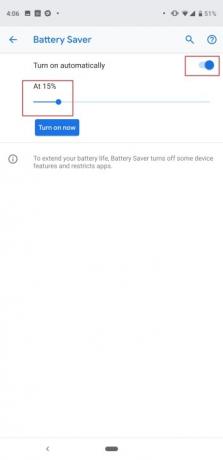
Pixel 3 in Pixel 3 XL nimata največjih baterij v notranjosti in pustita, da želimo več. Prepričati se boste želeli, da imate dovolj energije, da boste zdržali cel dan, način varčevanja z baterijo pa lahko samodejno vklopite, ko vaš telefon doseže določeno raven baterije. Če želite to narediti, pojdite na Nastavitve > Baterija > Varčevanje z baterijo > Samodejni vklop. Prikaže se drsnik in lahko premikate piko, da izberete, pri kolikšnem odstotku želite, da se vključi način varčevanja z baterijo. Varčevanje z baterijo izklopi nekatere funkcije v telefonu in omeji uporabo v ozadju za nekaj aplikacij, kar posledično pomaga podaljšati življenjsko dobo baterije. Pixel 3a in 3a XL imata nekoliko večje baterije, vendar boste morda vseeno želeli uporabiti to funkcijo, da občasno podaljšate njuno vzdržljivost.
Spremenite barve zaslona
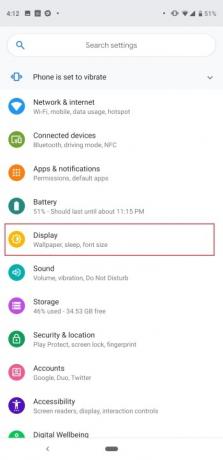
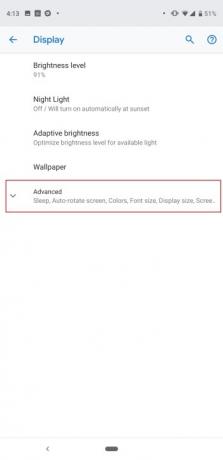
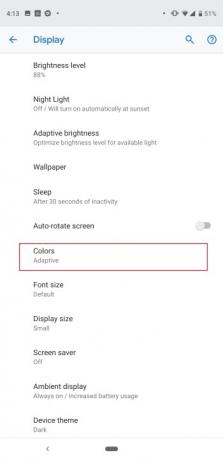

Veliko ljudi se je pritoževalo nad lanskim zaslonom Pixel 2 XL, ki je bil videti nekoliko utišan, zato je Google dodal nekaj konfiguracij zaslona, da bi to pomiril. Nismo še opazili večjih težav z zaslonom na Pixel 3 XL, vendar boste v obeh telefonih videli enake barvne možnosti zaslona. Namenjen Nastavitve > Zaslon > Napredno > Barve. Izbirate lahko med tremi možnostmi: Natural, Boosted in Adaptive. Kot že ime pove, Natural daje najbolj realistične barve, medtem ko Boosted poveča nasičenost. Privzeti prilagodljivi način podobno poveča nasičenost, vendar zagotavlja, da so stvari, kot so ton kože in rdeče barve, zmanjšane, glede na 9to5Google.
To je nekaj ključnih nastavitev, za katere menimo, da bi jih morali spremeniti, vendar jih imamo še veliko več namigi in triki da dodatno prilagodite svoj Pixel 3, 3a, 3 XL ali 3a XL. Uživajte v svojem novem telefonu!
Priporočila urednikov
- Googlove prihodnje telefone Pixel so pravkar prizadele slabe novice
- Najboljši ovitki za Google Pixel Fold: 10 najboljših, ki jih lahko kupite
- Vaš iPhone bi lahko ukradel to funkcijo tabličnega računalnika Pixel, ko bo dobil iOS 17
- Ta aplikacija lahko uničuje življenjsko dobo baterije vašega telefona Pixel
- Barve Google Pixel 7a: tukaj so vse možnosti, ki jih lahko dobite




